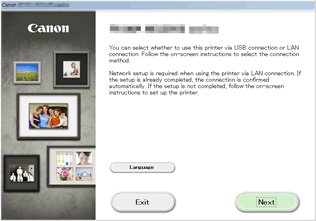Conexión sin utilizar un punto de acceso (Windows XP)
(Aparece en una nueva ventana)
-
Mantenga pulsado el botón Wi-Fi (A) de la impresora hasta que la lámpara de Alarma (Alarm) (B) parpadee 3 veces y, a continuación, suelte el botón Wi-Fi después del tercer parpadeo.
Se activará el modo de punto de acceso de la impresora.
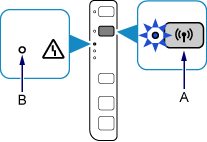
-
Compruebe el SSID y la clave de red de la impresora.
El SSID predeterminado es el nombre de la impresora. Imprima la información sobre la configuración de la LAN y compruebe el campo SSID.
-
Cómo imprimir la información sobre la configuración de la LAN
Mantenga pulsado el botón Parar (Stop) de la impresora hasta que la lámpara de Alarma (Alarm) parpadee 15 veces y, a continuación, suelte el botón Parar (Stop) después del decimoquinto parpadeo.
Se imprimirá la información sobre la configuración de la LAN.
La clave de red predeterminada es el número de serie de la impresora. Compruébelo en la parte posterior de la impresora o en la garantía.
-
-
En el área de notificación de la barra de tareas del ordenador, haga clic con el botón derecho en el icono de Conexión de red inalámbrica (Wireless Network Connection) y, a continuación, seleccione Ver redes inalámbricas disponibles (View Available Wireless Networks).
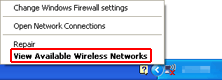
-
Seleccione el nombre de red (SSID) que desea utilizar y, a continuación, haga clic en Conectar (Connect).
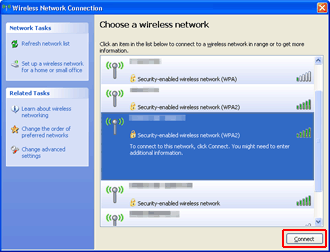
-
Introduzca la clave de red y, a continuación, haga clic en Conectar (Connect).
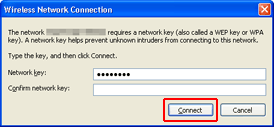
-
Cuando la conexión esté completa, haga clic en Atrás (Back) hasta que se muestre la pantalla de abajo.
Continúe con la configuración.